- Yazar Jason Gerald [email protected].
- Public 2023-12-16 11:44.
- Son düzenleme 2025-01-23 12:50.
Bu wikiHow makalesi sana oyunları PSP'ne nasıl indireceğini öğretir. Konsol, PSP ve PS1 oyunlarını çalıştırabilir. PSP oyunlarını indirmek için konsolunuzun en son bellenimi çalıştırdığından emin olmanız gerekir. Ayrıca özel ürün yazılımı yüklemeniz gerekecektir. Ayrıca, PSP veya Memory Stick Duo'nuzu bilgisayarınıza nasıl bağlayacağınızı bulmanız gerekir. Uyarı: Özelleştirilmiş bellenim ve ISO dosyalarının indirilmesi konsola zarar verebilir. Oyunları ve özel bellenimi indirmek istediğinizde ortaya çıkan riski kabul edin.
Adım
Bölüm 1/3: PSP'yi Hazırlama

Adım 1. PSP bellenimini güncelleyin
Başlamadan önce, PSP'nizin en son donanım yazılımı sürümü 6.61'i çalıştırdığından emin olun. Konsol internete bağlanabiliyorsa, “seçeneğini seçerek internet üzerinden güncelleyebilirsiniz. Sistem güncellemesi " menüde " Ayarlar " Aksi takdirde, PSP bellenimini güncellemek için şu adımları izleyin:
- En son üretici yazılımı sürümünü bilgisayarınıza indirin.
-
Bir USB kablosu kullanarak PSP'nizi bilgisayarınıza bağlayın veya bir Memory Stick Duo takın.
- Bilgisayarınızda bir bellek kartı okuyucusu yoksa, harici bir kart okuyucu kullanabilir veya PSP'nizle kullanmak için bir Memory Stick Duo mikro SD kart adaptörü ve bilgisayarınız için bir mikro USB SD kart adaptörü sağlayabilirsiniz.
- PSP'nizde yeni bir bellek çubuğu kullanıyorsanız, " Ayarlar konsolda” öğesini seçin ve “ Memory Stick'i Biçimlendir ”, bellek kartını PSP'de kullanmak üzere biçimlendirmek için.
- PSP veya Memory Stick Duo'nuzun dahili depolama alanındaki "PSP" klasörünü açın.
- "PSP" klasöründeki "GAME" klasörünü açın.
- " GÜNCELLEME " adlı yeni bir klasör oluşturun.
- PSP'yi bilgisayardan çıkarın veya Memory Stick Duo'yu konsola yeniden takın.
- PSP ana ekranından (XMB) “Oyun” menüsünü seçin.
- “menüsünden “Memory Stick” seçeneğini seçin. Oyunlar ”.
- Seçmek " Dosya Güncellemeleri ”.

Adım 2. Özelleştirilmiş bellenimi PSP'ye yükleyin
En son aygıt yazılımını yüklemenin yanı sıra, aygıt yazılımı sürümü 6.61 olan PSP'niz için özel olarak aygıt yazılımını da indirmeniz gerekir. Konsola özelleştirilmiş bellenimi yüklemek için şu adımları izleyin:
-
Bu web sitesini ziyaret edin.
Ayrıca Google'da PSP 6.61 cfw'yi arayabilirsiniz
- Aşağı kaydırın ve bağlantıyı tıklayın " PSP 6.61 PRO-C2 özel üretici yazılımını indirin ”.
- Bir USB kablosu kullanarak PSP'nizi bilgisayarınıza bağlayın veya Memory Stick Duo'yu bir kart okuyucuya veya USB adaptörüne takın.
- PSP veya Memory Stick Duo'nuzun dahili depolama alanındaki "PSP" klasörünü açın.
- "PSP" klasöründeki "GAME" klasörünü açın.
- “PSP 6.61 Pro” özel ürün yazılımı klasörünün içeriğini çıkarın ve “Oyunlar” klasörüne kopyalayın.
- PSP'yi bilgisayardan çıkarın veya Memory Stick Duo'yu konsola yeniden takın.
- PSP ana ekranında (XMB) “Oyun” menüsünü seçin.
- "Oyun" menüsünde "Pro Update" uygulamasını çalıştırın.
- Konsolu yeniden başlat.

Adım 3. “Oyun” menüsünden “Hızlı Kurtarma”yı çalıştırın
Özelleştirme ürün yazılımını yeniden etkinleştirmek için konsolu her yeniden başlattığınızda bunu yapmanız gerekecektir.
Bölüm 2/3: İndirme Kaynaklarını Bulma
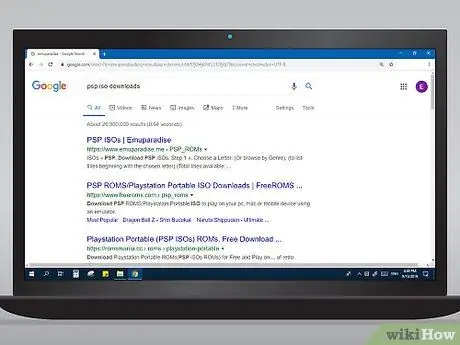
Adım 1. PSP için ISO dosyaları sunan web sitelerini arayın
ISO dosyası, PSP oyunları tarafından kullanılan bir disk görüntüsüdür. PSP ISO dosyalarını indirmenize izin verecek birçok web sitesi var. İndirilebilir ISO dosyaları sunan web sitelerini bulmak için Google'da PSP ISO'ları anahtar kelimesini kullanabilirsiniz.
- Ziyaret edebileceğiniz web sitelerinden bazıları Emuparadise, Free Roms veya Roms Mania'dır.
- Uyarı: Bazı oyun siteleri ve ücretsiz ROM'ların virüslerin ve kötü amaçlı yazılımların "sıcak yatakları" olduğu bilinmektedir. PSP ISO veya ROM dosyasını bilgisayarınıza indirmeden önce bilgisayarınızda bir antivirüs programının kurulu olduğundan ve en son sürümü çalıştırdığından emin olun. Oyunu indirdikten sonra virüs taraması yapın.
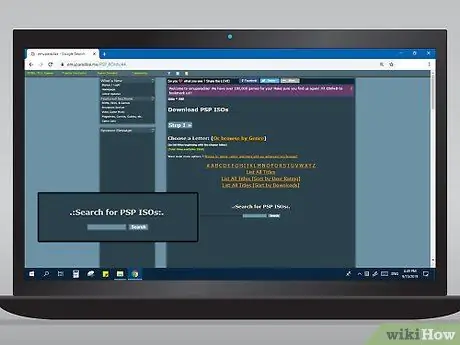
Adım 2. İndirmek istediğiniz oyunu arayın
Bazı web siteleri, oyunda alfabetik olarak gezinmek için tıklayabileceğiniz bir harf listesi sunar. Oyunları ada göre aramak için arama çubuğunu da kullanabilirsiniz.
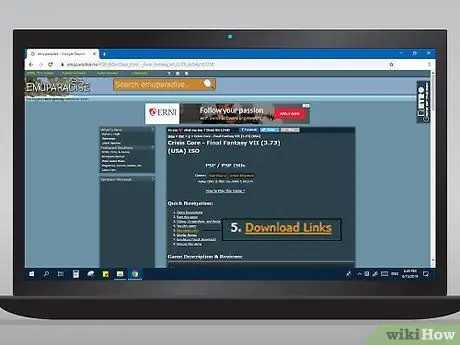
Adım 3. Oyunun ISO dosyasını indirin
İndirmek istediğiniz oyunu seçtikten sonra oyunun başlığına tıklayın. Bundan sonra, indirme bağlantısına tıklayın. Belirli bir indirme kaynağı veya yansıtma ("yedekleme" kaynağı) belirtebilirsiniz. Öyleyse, istediğiniz kaynağa veya bağlantıya tıklayın ve dosyanın indirilmesini bekleyin.
Bazı oyunlar boyutlarına göre 3-4 bölüme ayrılır. Seçtiğiniz oyun bölümlere ayrılmışsa, gerekli tüm bölümleri indirmeniz gerekecektir
Bölüm 3/3: ISO Dosyasını Konsola Taşıma

Adım 1. PSP veya Memory Stick Duo'nuzu bilgisayara bağlayın
Konsolu bir USB kablosu kullanarak veya Memory Stick Duo'yu bir kart okuyucu sürücüsü veya USB adaptörü ile bilgisayara bağlayın.
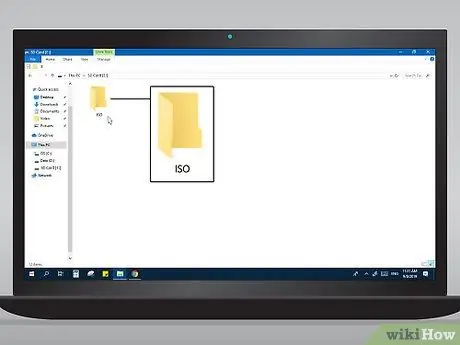
Adım 2. Memory Stick Duo veya PSP dahili depolama alanında " ISO " adlı yeni bir klasör oluşturun
Bu klasör, indirdiğiniz PSP oyunlarını kopyalamak için hedef olacaktır.
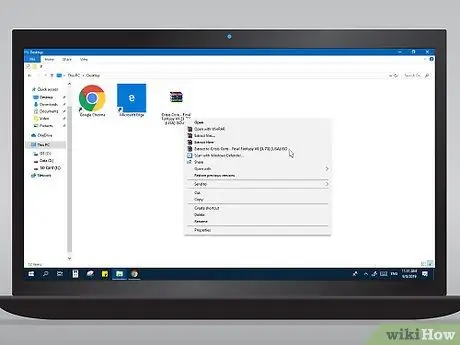
Adım 3. Bilgisayardaki PSP oyun RAR dosyasını çıkarın
PSP oyunlarını indirirken, genellikle dosyalar RAR formatında indirilir. Bu dosya oyunun ISO dosyasını içerir. RAR dosyasının içeriğini çıkarmak için WinZip veya WinRAR gibi bir programa ihtiyacınız olacak.
7-zip kullanarak RAR dosyalarını ücretsiz olarak çıkarabilirsiniz
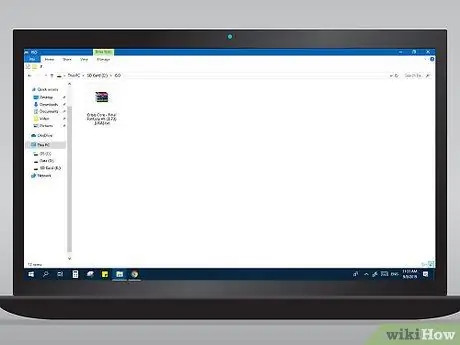
Adım 4. ISO dosyasını PSP'nin dahili depolama alanı veya Memory Stick Duo üzerindeki "ISO" klasörüne kopyalayın
ISO dosyasını çıkarmayı bitirdiğinizde, dosyayı PSP'nin dahili depolama alanındaki veya Memory Stick Duo'daki “ISO” klasörüne kopyalayın.
- Oyununuzda çok sayıda ISO dosyası varsa, hepsini o klasöre kopyalamanız gerekir.
- PS 1 oyunlarını indirirseniz, oyun dosyalarını "ISO" klasörüne değil, PSP dahili depolama alanındaki veya Memory Stick Duo'daki "PSP" klasörüne kopyalamanız gerekir.

Adım 5. PSP'yi bilgisayardan çıkarın veya Memory Stick Duo'yu konsola yeniden takın
ISO dosyasını “ISO” klasörüne kopyalamayı bitirdiğinizde, konsolu bilgisayardan çıkarın veya Memory Stick Duo'yu çıkarın ve konsola yeniden takın.

Adım 6. PSP'de "Oyunlar" menüsünü seçin
“Oyun” menüsünü seçmek için “XMB”yi kullanın.

Adım 7. “Memory Stick” seçeneğini seçin
Bu klasör, Memory Stick Duo'ya bağladığınız tüm oyunları içerir.

Adım 8. Açmak için indirilen oyunu seçin
Doğru şekilde kurulursa oyun, oyun listesinde görüntülenecektir. Konsoldaki diğer oyunlarda olduğu gibi açabilirsiniz.
İpuçları
100 MB'lık bir dosyanın 1 saatte indirileceği tahmin ediliyorsa, 212 MB'lık bir dosya yaklaşık 2 saatte indirilebilir
Uyarı
- Bazı dosyaların indirilmesi uzun zaman alabilir. Bazen 100 MB'lık bir dosyanın indirilmesi 1 saat sürebilir.
- İndirdiğiniz dosyalardan bazıları virüs içerebilir. Dosyaları her zaman bir virüsten koruma programı kullanarak tarayın.






